ReiBoot - برنامج إصلاح نظام iOS المجاني رقم 1
أصلح أكثر من 150 مشكلة في iOS دون فقدان البيانات والترقية iOS 26/الرجوع إلى إصدار أقدم بأمان
ReiBoot: أداة إصلاح iOS رقم 1
إصلاح أكثر من 150 مشكلة في نظام iOS دون فقدان البيانات
"منذ الترقية إلى iOS 18/17/16 ، أواجه مشكلات مع Safari أثناء تحميل صفحات الويب. يبدو أنه لا يؤثر على جميع الصفحات ، ولكن في بعض عمليات البحث وصفحات الويب من Google ، ينتهي التحميل مع عدم عرض أي محتوى. هذا يحدث على جهاز iPhone X الذي يعد 15 ". من مناقشة Apple
مباشرة بعد الترقية إلى iOS 18/17/16 ، يواجه العديد من مستخدمي iPhone مشكلات على متصفح Safari. في هذه المقالة ، سوف أبلغكم بخمس مشاكل سفاري قد تواجهها بعد تحديث iOS إلى أحدث إصدار iOS 18. لن أذكر فقط المشكلات ولكن لاحقًا في المقالة ، سوف يتم حل جميع هذه المشكلات أيضا أن تعطى. لذلك ، لنبدأ بالمشاكل الشائعة التي يواجهها المستخدمون مع Safari.
قد يكون السبب وراء تعطل متصفح Safari في Apple بعد تحديث iOS 18/17/16 هو السبب. قد يؤدي شيء ما على الخلفية إلى تعطل المتصفح الخاص بك ، وقد يكون قيد التشغيل في أي من علامات التبويب المفتوحة. قد يؤدي تشغيل إصدار أقدم من البرنامج أيضًا إلى تعطل Safari بسبب مشكلات التوافق.
قال أحد المستخدمين إن Safari لا يعمل بشكل صحيح بعد التحديث إلى iOS 18. مباشرة بعد النقر على Safari ، فإنه لا يفتح إما أنه يتعطل أو ببساطة لا يفتح أي نوافذ على الشاشة.
أوضح مستخدم آخر بعد الدخول إلى موقع ويب على Safari أنه لا يتم تحميل الصفحة. الصفحة لا تظهر ، ولا يقوم موقع الويب بتحميل أي محتوى متوفر على الصفحة أو يعرض محتوى جزئيًا فقط.
قال مستخدم في أحد المنتديات بعد تثبيت iOS 18 ، يعمل متصفح Safari الخاص به ولكنه غير فعال كما كان قبل تحديث البرنامج. يمكن أن يكون التصفح البطيء مزعجًا معظم الوقت ولكن لحسن الحظ ، هناك حلول متوفرة لإصلاحه.
مثل سفاري المذكورة أعلاه لا يتم تحميل محتوى الموقع لا يتم عرض المشكلة قد تحدث أيضا على جهاز iPhone بعد التحديث.
هناك أيضًا بعض المستخدمين ينشرون السؤال "يتعذر على Safari تنزيل هذا الملف! كيف أقوم بإصلاح هذه المشكلة؟ قمت مؤخراً بترقية iPhone 11 إلى iOS 18."
"يتم فتح صفحة الويب في وضع" طويل نحيف للغاية "ولن تعود إلى وضع الحجم العادي. لقد تعثرت في الوضع الصغير حتى أوقف سفاري عن طريق تمريره بعيدًا لإغلاقه." مستخدم من المجتمع.
حسنًا ، كل هذه المشكلات لا يمكن حلها. يمكنك اتباع الطرق التالية لإصلاح مشكلات سفاري iOS 18/17/16 بسهولة.
Tenorshare ReiBoot - iOS System Repair هو برنامج فعال ومفيد لحل جميع أنواع المشاكل المتعلقة بـ Safari و iOS. علاوة على ذلك ، يمكن أن يساعد في حل المشكلات التي تواجهها في Safari بعد التحديث إلى iOS 18/17/16. لذلك ، دعونا نتعلم كيف يمكنك إصلاح جميع أخطاء رحلات السفاري باستخدام ReiBoot.
الخطوة 1: قم بتنزيل وتشغيل برنامج Tenorshare ReiBoot وهو متاح لكل من أجهزة الكمبيوتر الشخصية وأجهزة ماك. بعد تنزيل ReiBoot وتثبيته ، قم بتوصيل كبل بجهاز iPhone والكمبيوتر.

الخطوة 2: الآن ، يجب عليك اختيار "إصلاح نظام التشغيل" ، وسترى زر "إصلاح الآن" على الشاشة التالية ، انقر فوقه للمتابعة.
الخطوة 3: في الشاشة التالية ، سيُطلب منك تنزيل حزمة البرامج الثابتة لجهاز iPhone [Model]. انقر فوق "تنزيل" وسيستمر البرنامج في هذه العملية.

الخطوة 4: سيتم تنزيل حزمة البرامج الثابتة ، وسيبدأ ReiBoot في حل مشكلة هاتفك.

الخطوة 5: بعد المعالجة الناجحة ، سيكون لديك زر "تم" ، لقد انتهيت من حل المشكلة. نأمل أن يكون الإجراء المذكور أعلاه قد ساعدك في حل مشكلات Safari التي لم تعد تواجهها بعد الآن.
تأكد من أن اتصالك بالإنترنت يعمل بشكل جيد ، يمكنك تثبيت تطبيق لاختبار سرعة الشبكة من متجر التطبيقات أو استخدام أي تطبيق للتحقق ، إذا كان اتصال الإنترنت الخاص بك يواجه مشكلة في إصلاح ذلك ، فمن المؤكد أن إصلاح متصفح Safari لا يعمل. إذا كانت لديك مشكلة في اتصال الشبكة ، فيمكنك الانتقال إلى الإعدادات لإعادة تعيين إعدادات الشبكة.
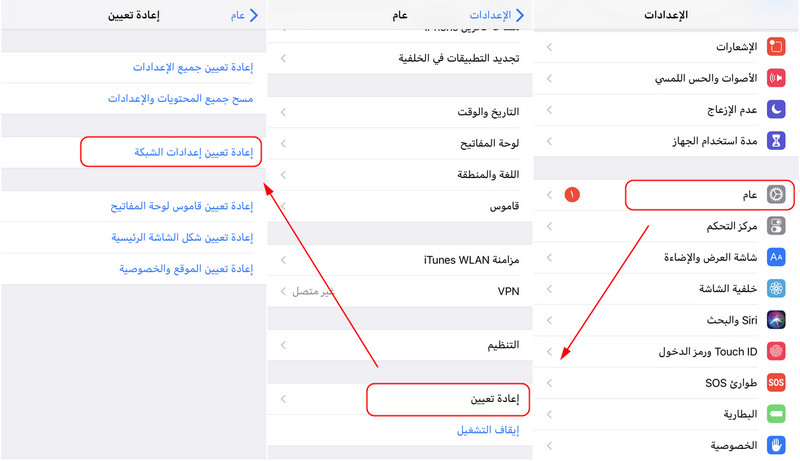
الطريقة الأكثر شيوعًا لإصلاح معظم المشكلات بما في ذلك التأخر والمشكلة المعلقة هي إعادة تشغيل جهاز iPhone. عادةً ما تعمل إعادة التشغيل المناسبة على إصلاح الأخطاء الطفيفة وتزويد هاتفك ببداية جديدة.
يوصى بشدة بالتحديث إلى أحدث إصدار من iOS لأن كل إصدار iOS به إصلاحات وتحسينات ، وقد يحل أحدها مشكلة تواجهها مع تطبيق Safari. فيما يلي كيفية التحقق من التحديث في iOS:
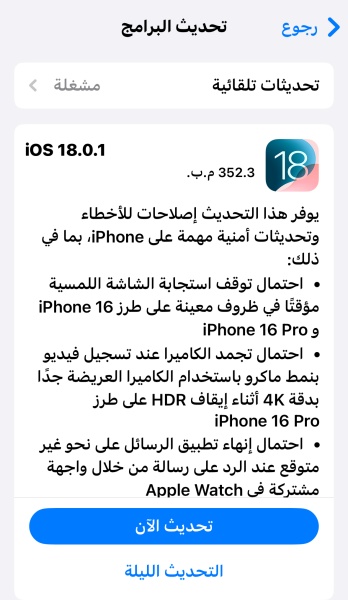
يحتفظ Safari بسجل لتاريخ التصفح وملفات تعريف الارتباط والبيانات الأخرى الضرورية لتحسين تجربة التصفح. هذا ليس شائعًا ولكن في بعض الأحيان قد تتسبب البيانات المخزنة في Safari في حدوث مشكلات مثل تعطل جهاز iPhone والآخرين. لمسح بيانات التصفح على Safari ، اتبع هذا الإجراء:
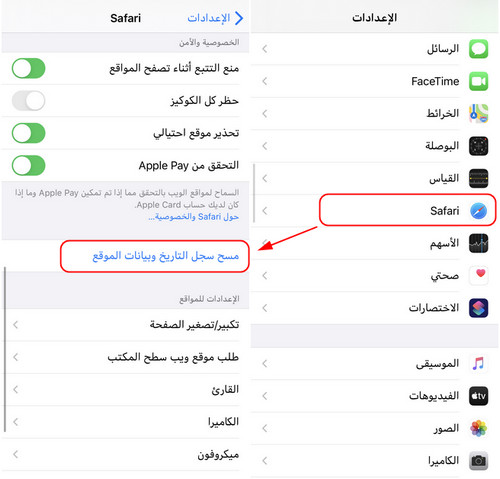
في نظام التشغيل iOS 15 ، قامت Apple بتضمين "الميزات التجريبية" في Safari لاختبار خدماتها ومنتجاتها الجديدة أثناء التنقل. يساعد الشركة على اختبار الميزات التي يمكن أن يحسن تجربة المستخدم لشخص معين. يجب عليك التحقق من تمكين هذه الميزات التجريبية أم لا:
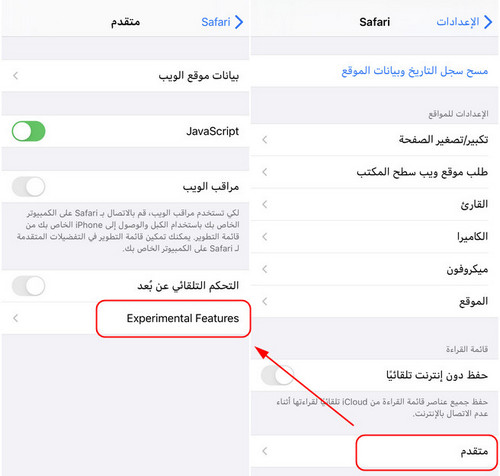
تتناول هذه المقالة 5 مشكلات يواجهها مستخدمو Apple iPhone بعد ترقية أجهزة iOS الخاصة بهم إلى آخر تحديث iOS 18/iOS 17/iOS 16. علاوة على ذلك ، أقوم بتوجيه المستخدمين ليس فقط عن المشاكل ولكن أيضًا عن حلولهم وكيف يمكنهم إصلاح متصفح Safari بعد التحديث إلى أحدث إصدار من iOS. علاوة على ذلك ، يمكن Tenoshare - ReiBoot أيضًا حل معظم مشكلات Safari التي تحدث على أجهزة iOS. في وقت لاحق من المادة 5 ، توضح الحلول كيف يمكن للمستخدمين إصلاح مشكلات Safari الخاصة بهم بعد ترقية أجهزة iPhone وأجهزة iOS الأخرى الخاصة بهم.

ثم اكتب تعليقك
بقلم Mahra Mariam
2025-12-15 / نصائح حول الآيفون